Word2013でルビを振る方法 ・ 一括で振る方法 ・ 一括で削除する方法です。
≪ルビを振る方法≫
1.ルビを振る文字を選択します。
2.リボンの[ホーム]~フォントグループの[ルビ]をクリックします。
ルビ ダイアログが開きます。
1.ルビの正しいかどうか確認します。 もし違う場合は修正します。
2.[OK]ボタンをクリックします。
これで下画面のように、選択文字にルビを振ることができました。
≪一括でルビを振る方法≫
ルビ ダイアログで[すべて適用]ボタンをクリックします。
ルビの変更確認が開くので、[すべて変更]をクリックします。
「文書の検索が完了しました。〇個の項目を変更しました。」と表示され、選択した文字と同じ文字に、一括でルビが振られます。
≪ルビを一括で削除する方法≫
1.ルビが振られている範囲全体を選択します。
2.ルビ ダイアログが開くので、[ルビの解除]ボタンをクリックします。
3.[OK]ボタンをクリックします。
これでルビが一括削除できます。
関連する記事
ルビを文字の下に移動する
文字とルビの間隔を広くする
ルビの有無で変わってしまう行間を揃える
ルビの高さ位置を変更する
ルビの文字サイズを変更する








![フォント部分の[ルビ]をクリックします](https://blogger.googleusercontent.com/img/b/R29vZ2xl/AVvXsEgIW7EQOIEo0Foc1izCKeaGzWq7z3hahc8Wjtv3cnb-xfvLh-NosLD2kZYBLs7lxO61iPGvQVwBPEpMxp9cT9_wrXRZHNUhBdrWts303re15co-urp58x5ApP48uwbYR9IfjWJV82fsSH0e/s400/image51-1.gif)



![ルビダイアログボックスの[すべて適用]が使えない ルビダイアログボックスの[すべて適用]が使えない](https://blogger.googleusercontent.com/img/b/R29vZ2xl/AVvXsEiw5_Nx2cscJlduy2jq5Qbe0wm2FtGpySKM0-xCKUdJtnb2Eb07sDR813hJ6kTEI_ABl9s1NSj464XF51ajKTljqqLbdYwe2grKOyIDZtbtMHPMl-WF9fdKspHXqnRGPqjzyvXhmFJVVqHe/s400/image17-2.gif)
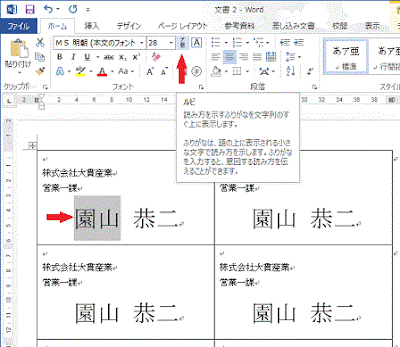
![ルビダイアログボックスの[すべて適用]が使えるようになっています ルビダイアログボックスの[すべて適用]が使えるようになっています](https://blogger.googleusercontent.com/img/b/R29vZ2xl/AVvXsEhJfvl83IZkKoxXFXQf6ApGnDKJs0ZzZZU7XJjee8Li_GnGDh-0Rj0xtNZosv5V5VSIu-2sAfKbZMxq5jX6m-f0Ug3lVY3RETgBteUeMOxDBvxUkU3K0btfWEMFmr-jNJ5-jjZvXRKZkrmC/s320/image17-4.gif)
![[すべて変更]をクリックします [すべて変更]をクリックします](https://blogger.googleusercontent.com/img/b/R29vZ2xl/AVvXsEgQfFgE8UvZ321vwdaytUgauLphhTmt-sQdCMA14JKM94WfCGkFepihs7QIn7H1ENC5r5-xq2eSIjS7QrOcieckI1li-xm7-Gfum4vRJO3Raad6ee-Iac-kL8H5QHOcNa8T5X0d-aIpWifY/s400/image17-5.gif)





